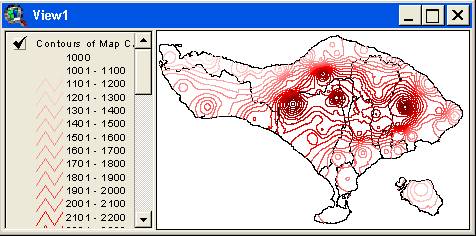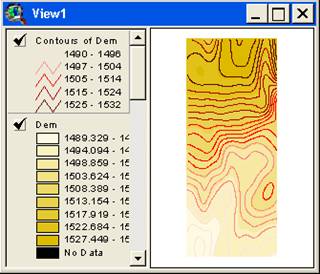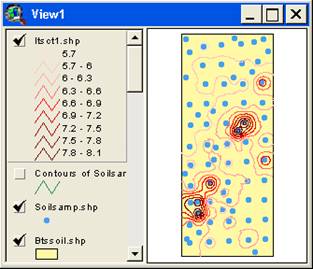Kontur pada pengertian analisis spasial adalah garis yang menghubungkan sel yang mempunyai nilai sama. Pada proses pembuatan kontur, ArcView akan membuat garis pada interval tertentu untuk menghubungkan sel-sel yang mempunyai nilai sama.
Hasil dari proses Create
Contour ini secara automatis akan diberi nama Contour of
Contoh di bawah ini, kita akan membuat garis kontur untuk
menghubungkan daerah-daerah yang mempunyai curah hujan yang sama. Garis ini
biasanya disebut dengan isohiyet. Garis kontur ini dapat dibuat dengan
menggunakan theme shapefile titik atau theme grid kontinyu. Data grid
interpolasi curah hujan seluas pulau
1. Aktifkan theme grid interpolasi curah hujan. Pada contoh di atas bernama Map Caculation 2.
2. Gunakan menu Surface - Create Contours. Kotak dialog parameter kontur akan tampil seperti berikut.
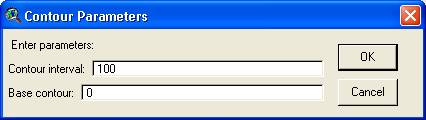
3. Isikan
nilai interval kontur. Nilai ini berarti pada selisih curah hujan berapa garis
kontur akan dibuat. Semakin besar skala peta semakin kecil kontor interval yang
digunakan, dan sebaliknya. Tentukan pula nilai kontur dasar pada Base contour. Base kontur ini digunakan
oleh ArcView untuk membuat nilai awal. Misalnya bila base contour 25 dan interval kontur 100, maka akan dibuat kontour
dengan nilai 25, 125, 225, dan seterusnya. Pada contoh ini digunakan nilai
interval 100 dan kontur dasar 0. Klik OK. Dengan menggunakan pulau
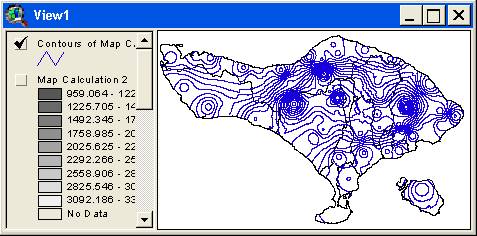
Anda dapat memodifikasi legenda theme tersebut agar informasi garis kontur menjadi lebih komonikatif. Lihat Bab ?Bekerja dengan View? untuk penjelasan lebih detail tentang pengaturan daftar isi. Contoh pengaturan daftar isi legenda peta kontur tersebut adalah sebagai berikut.
Berikut ini disajikan 2 contoh garis kontur. Pertama adalah kontur yang dibuat dari model elevasi digital (DEM). Garis kontur yang terbentuk adalah garis yang menghubungkan daerah yang mempunyai ketinggian tempat yang sama. Contoh ini menggunakan data grid Dem yang telah disertakan pada data buku.
Contoh kedua adalah garis kontur yang dibuat dari pH tanah. Garis kontur tersebut meng?hubungkan tempat-tempat yang mempunyai pH tanah yang sama. Contoh tersebut memakai data Soilsamp.shp dan Btssoil.shp yang telah disertakan pada data buku.
Catatan
Bila anda membuat kontur melalui theme shapefile titik, langkah-langkahnya akan lebih panjang. Sebelum meminta inputan kontur interval dan kontur dasar seperti pada gambar 9.23, ArcView akan meminta beberapa inputan yang sama dengan proses interpolasi grid.